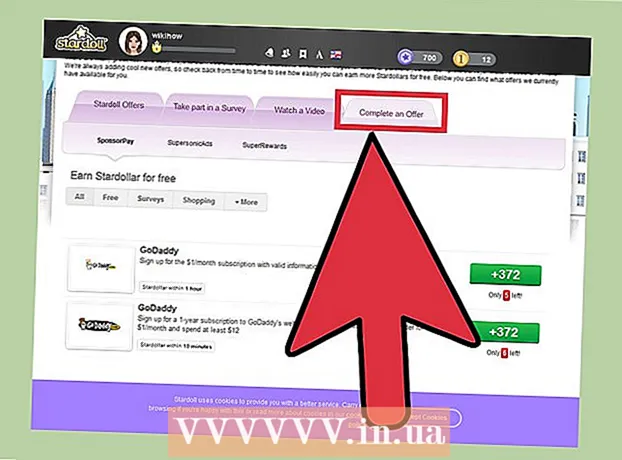लेखक:
Christy White
निर्माण की तारीख:
10 मई 2021
डेट अपडेट करें:
1 जुलाई 2024

विषय
- कदम बढ़ाने के लिए
- विधि 1 की 5: सैमसंग और एलजी डिवाइस
- 5 की विधि 2: एचटीसी डिवाइस
- 5 की विधि 3: नोवा लॉन्चर
- 5 की विधि 4: Google लॉन्चर
- 5 की विधि 5: नेक्सस 7, 10 और अन्य स्टॉक डिवाइस
अक्सर अपने फोन का उपयोग करने और कई एप्लिकेशन इंस्टॉल करने और अनइंस्टॉल करने के बाद, आप पा सकते हैं कि अब आपके पास एक अतिरिक्त रिक्त होम स्क्रीन है जिसे आप अब उपयोग नहीं करते हैं। इन खाली होम स्क्रीन को हटाकर, आप अपने ऐप्स को अधिक व्यवस्थित रख सकते हैं और अपनी ज़रूरत के ऐप के लिए कम समय खर्च करके कुछ समय बचा सकते हैं।
कदम बढ़ाने के लिए
विधि 1 की 5: सैमसंग और एलजी डिवाइस
 अपनी होम स्क्रीन पर लौटने के लिए होम बटन दबाएं।
अपनी होम स्क्रीन पर लौटने के लिए होम बटन दबाएं। दो उंगलियों के साथ एक साथ होम स्क्रीन को पिंच करें। उसी हावभाव का प्रयोग करें जैसे कि आप किसी छवि या वेबसाइट पर ज़ूम आउट कर रहे थे। परिणामस्वरूप, सभी पृष्ठ एक ही स्क्रीन पर प्रदर्शित होंगे।
दो उंगलियों के साथ एक साथ होम स्क्रीन को पिंच करें। उसी हावभाव का प्रयोग करें जैसे कि आप किसी छवि या वेबसाइट पर ज़ूम आउट कर रहे थे। परिणामस्वरूप, सभी पृष्ठ एक ही स्क्रीन पर प्रदर्शित होंगे।  उस पृष्ठ को टैप करें और दबाए रखें जिसे आप हटाना चाहते हैं।
उस पृष्ठ को टैप करें और दबाए रखें जिसे आप हटाना चाहते हैं। पृष्ठ को स्क्रीन के शीर्ष पर "X" पर खींचें।
पृष्ठ को स्क्रीन के शीर्ष पर "X" पर खींचें।
5 की विधि 2: एचटीसी डिवाइस
 अपने होम स्क्रीन पर एक खाली स्थान खोजें। यह ऐप्स के बीच एक जगह हो सकती है, किसी आइकन के लिए खाली जगह में, या किसी खाली पेज पर।
अपने होम स्क्रीन पर एक खाली स्थान खोजें। यह ऐप्स के बीच एक जगह हो सकती है, किसी आइकन के लिए खाली जगह में, या किसी खाली पेज पर।  खाली जगह पर दबाकर रखें। यह एक मेनू लाएगा।
खाली जगह पर दबाकर रखें। यह एक मेनू लाएगा।  "होम स्क्रीन पैनलों प्रबंधन" का चयन करें।
"होम स्क्रीन पैनलों प्रबंधन" का चयन करें। तब तक स्वाइप करें जब तक आपको वह पृष्ठ नहीं मिल जाता जिसे आप हटाना चाहते हैं।
तब तक स्वाइप करें जब तक आपको वह पृष्ठ नहीं मिल जाता जिसे आप हटाना चाहते हैं। स्क्रीन के नीचे "हटाएं" दबाएं।
स्क्रीन के नीचे "हटाएं" दबाएं।
5 की विधि 3: नोवा लॉन्चर
 अपनी होम स्क्रीन पर लौटने के लिए होम बटन दबाएं।
अपनी होम स्क्रीन पर लौटने के लिए होम बटन दबाएं। अपने सभी होम स्क्रीन के थंबनेल संस्करणों को देखने के लिए होम बटन को फिर से दबाएं। यह पूर्वावलोकन मोड है।
अपने सभी होम स्क्रीन के थंबनेल संस्करणों को देखने के लिए होम बटन को फिर से दबाएं। यह पूर्वावलोकन मोड है। - यदि आपने अपने प्रारंभ बटन के लिए इस सुविधा को अक्षम कर दिया है, तो आप नोवा लॉन्चर ऐप खोलकर, "डेस्कटॉप" का चयन करके और फिर "होम स्क्रीन" का चयन करके प्रारंभ स्क्रीन पूर्वावलोकन का उपयोग कर सकते हैं। यदि आपको अपने होम स्क्रीन पर वापस ले जाया जाता है और कुछ नहीं होता है, तो इसे दोहराएं और पूर्वावलोकन दृश्य दिखाई दे।
 उस स्क्रीन को टैप और होल्ड करें जिसे आप हटाना चाहते हैं।
उस स्क्रीन को टैप और होल्ड करें जिसे आप हटाना चाहते हैं। उस पृष्ठ को खींचें जिसे आप स्क्रीन के शीर्ष पर "X" में हटाना चाहते हैं।
उस पृष्ठ को खींचें जिसे आप स्क्रीन के शीर्ष पर "X" में हटाना चाहते हैं।
5 की विधि 4: Google लॉन्चर
 देखें कि आपके पास Google अनुभव लॉन्चर है या नहीं। यह नेक्सस 5 और बाद में नेक्सस डिवाइस पर डिफ़ॉल्ट रूप से स्थापित है, और अन्य उपकरणों पर भी स्थापित किया जा सकता है। आप अपने होम स्क्रीन पर बाईं ओर स्वाइप करके इसका उपयोग कर सकते हैं। यदि Google नाओ स्क्रीन दिखाई देती है जब आप बाईं ओर सभी तरह से जाते हैं, तो आप Google अनुभव लॉन्चर का उपयोग कर रहे हैं।
देखें कि आपके पास Google अनुभव लॉन्चर है या नहीं। यह नेक्सस 5 और बाद में नेक्सस डिवाइस पर डिफ़ॉल्ट रूप से स्थापित है, और अन्य उपकरणों पर भी स्थापित किया जा सकता है। आप अपने होम स्क्रीन पर बाईं ओर स्वाइप करके इसका उपयोग कर सकते हैं। यदि Google नाओ स्क्रीन दिखाई देती है जब आप बाईं ओर सभी तरह से जाते हैं, तो आप Google अनुभव लॉन्चर का उपयोग कर रहे हैं।  वह स्क्रीन ढूंढें जिसे आप हटाना चाहते हैं। जब आप उन पर सभी आइटम हटाते हैं तो अतिरिक्त स्क्रीन स्वचालित रूप से हटा दी जाती हैं।
वह स्क्रीन ढूंढें जिसे आप हटाना चाहते हैं। जब आप उन पर सभी आइटम हटाते हैं तो अतिरिक्त स्क्रीन स्वचालित रूप से हटा दी जाती हैं।  स्क्रीन पर सभी एप्लिकेशन हटाएं। किसी ऐप के आइकन को टैप और होल्ड करें, फिर उसे ट्रैश में खींचें। स्क्रीन पर सभी ऐप्स के लिए दोहराएं। यह एप्लिकेशन को दूर नहीं करेगा; यह आपके अन्य ऐप्स के बीच उपलब्ध रहता है।
स्क्रीन पर सभी एप्लिकेशन हटाएं। किसी ऐप के आइकन को टैप और होल्ड करें, फिर उसे ट्रैश में खींचें। स्क्रीन पर सभी ऐप्स के लिए दोहराएं। यह एप्लिकेशन को दूर नहीं करेगा; यह आपके अन्य ऐप्स के बीच उपलब्ध रहता है।  स्क्रीन पर सभी विगेट्स निकालें। टैप करें और इसे ट्रैश कैन पर खींचने के लिए विजेट पकड़ें। स्क्रीन पर सभी आइटम हटा दिए जाने के बाद, स्क्रीन स्वचालित रूप से गायब हो जाएगी।
स्क्रीन पर सभी विगेट्स निकालें। टैप करें और इसे ट्रैश कैन पर खींचने के लिए विजेट पकड़ें। स्क्रीन पर सभी आइटम हटा दिए जाने के बाद, स्क्रीन स्वचालित रूप से गायब हो जाएगी।
5 की विधि 5: नेक्सस 7, 10 और अन्य स्टॉक डिवाइस
 एक नया लांचर स्थापित करें। पुराने नेक्सस डिवाइस और अन्य पुराने डिवाइस जो एंड्रॉइड 4.4.2 या उससे अधिक पुराने हैं, ने Google नाओ लॉन्चर अपडेट प्राप्त नहीं किया है और पांच होम स्क्रीन तक सीमित हैं। अतिरिक्त होम स्क्रीन को हटाने का एकमात्र तरीका एक अलग लांचर स्थापित करना है।
एक नया लांचर स्थापित करें। पुराने नेक्सस डिवाइस और अन्य पुराने डिवाइस जो एंड्रॉइड 4.4.2 या उससे अधिक पुराने हैं, ने Google नाओ लॉन्चर अपडेट प्राप्त नहीं किया है और पांच होम स्क्रीन तक सीमित हैं। अतिरिक्त होम स्क्रीन को हटाने का एकमात्र तरीका एक अलग लांचर स्थापित करना है। - आप Google Play Store से Google नाओ लॉन्चर स्थापित कर सकते हैं।
- नोवा एक और लोकप्रिय लांचर है जो आपको अन्य सुविधाओं के एक समूह के अलावा अतिरिक्त होम स्क्रीन को हटाने की अनुमति देता है।